【UE5】知らないと損!Toggle VisibilityでUI&オブジェクトを一瞬で制御する!【ゲーム開発】
今回はToggle Visibilityについて書いていきたいと思います
概要
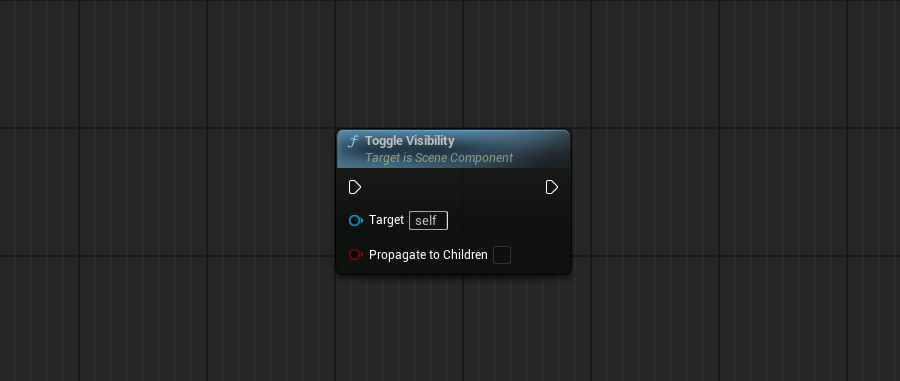
対象のウィジェットの可視状態を「現在の状況と逆にする」ノードになります。
つまり、通知が流れたときに表示されていれば、非表示になり、非表示であれば表示されます。
手動で「Set Visibility」をVisibility / Hiddenに設定する必要がないため便利です。
使い方
今回は、キー入力(1)が入った場合に、表示と非表示が切り替わる処理を組んでいきたいと思います。
使用するアセットは下記になりますが、異なるものでも同様に作成可能ですので、適当なアセットを選んでいただければと思います。
👇今回利用するアセットはこちら👇

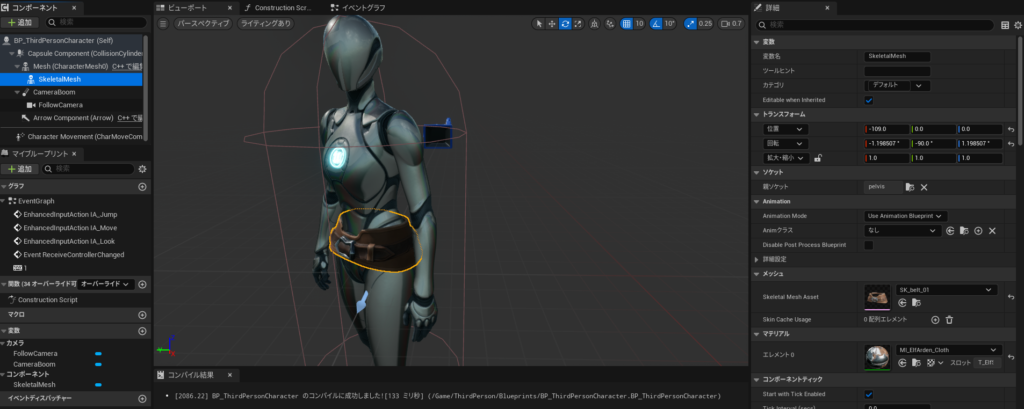
まずは、キャラクターブループリントを開きます。
・開いたら、コンポーネントタブの追加から「SkeletaleMesh」を追加
・追加したSkeletaleMeshの詳細タブからSK_belt_01」を設定
・Socketは「Pelvis」を選択
(同じElfのアセットを使っている人は、設定後に位置の調節が必要かと思います。)
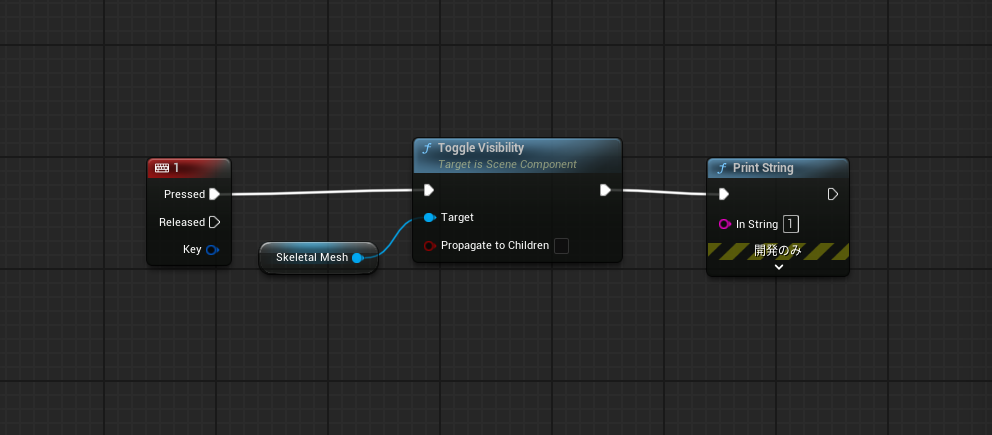
次にキャラクターブループリントのイベントグラフに移動します。
・Key入力を追加(InputActionも可)
・右クリック(Tab)で検索窓を立ち上げ「Toggle V」を配置
(この際に、対象のMeshを選択してください)
※Print Stringの追加は任意で構いません。
ノード組みまで終わったらゲームをプレイしてみましょう!
設定したキーを押すと、キャラクターに設定したSkeletaleMeshが非表示になったり、表示になったりするかと思います。
簡単な実装例についてはここで以上となります。
動作について
| 現在の状態 | 実行後 |
|---|---|
| Visibile(表示) | Hidden(非表示) |
| Hidden(非表示) | Visible(表示) |
| Collapsed(削除) | Visible(表示) |
✅Hidden / Collapsedどちらにも「非表示」として扱われ、次にVisibleに切り替わります。
🔴注意点
1.完全に削除されたウィジェット(Remove from Parent)には使えない
・Remove from Parentでウィジェットが削除されている場合は、実行しても復活しない。
解決策:ウィジェットが存在するかIs Validでチェックしてから実行する。
2.現在の可視状態をチェックできるわけではない
・「Toggle V」状態を切り替えるだけで、現在の状態は取得できない
・現在の可視状態をチェックしたいならIs Visibleを使う!
まとめ
✅ウィジェットの表示/非表示をワンタップで切り替えるノード
✅キー入力やボタンのクリックでUIを開閉する処理に便利!
✅完全に削除されたウィジェットには使えない(Is Validチェックが必要)
別途こんな記事はどう?
ちょっと上で、ちらっと出てきた「Remove from Parent」について、以前記事でまとめたことがあるから、目を通しておくといいかもね!
こっちの記事はリファレンスに関する記事だよ!
リファレンスなどの用語については知っておいた方が何かと便利だから概要だけでもつかめたらいいね!
X(Twitter)とYouTubeリンク
X(Twitter)
YouTube
| 月 | 火 | 水 | 木 | 金 | 土 | 日 |
|---|---|---|---|---|---|---|
| 1 | 2 | 3 | 4 | |||
| 5 | 6 | 7 | 8 | 9 | 10 | 11 |
| 12 | 13 | 14 | 15 | 16 | 17 | 18 |
| 19 | 20 | 21 | 22 | 23 | 24 | 25 |
| 26 | 27 | 28 | 29 | 30 | 31 | |
